4 formas de combinar documentos de Word en un PDF
Última actualización el 15/08/2025 porLuis en Tutoriales de Editor de PDF
- Actualización:
- Recientemente, Microsoft está realizando un cambio en su marca Microsoft Office. Microsoft Office pasará a llamarse Microsoft 365. Tras el cambio de nombre oficial, el contenido de nuestro artículo se actualizará en consecuencia.
Tanto el formato PDF de Adobe como el DOC de Microsoft Word tienen sus puntos fuertes y débiles. Cuando tu objetivo es producir un archivo de impresión de alta calidad en el que son esenciales un diseño de página preciso e imágenes de alta resolución, PDF es la mejor opción frente a DOC. Mientras que el formato Word es la mejor opción para editar y hacer cambios en tus archivos.
Puede haber muchas razones para fusionar archivos Word en un PDF. Quizá quieras ordenar tus archivos de Word de forma ordenada, o quieras enviar muchos archivos de Word a la vez en un correo electrónico. Las razones pueden variar, pero la clave está en cómo hacerlo. En este artículo, te damos cuatro formas de combinar documentos Word en un archivo PDF.
Lo que debes saber
Antes de fusionar más de un documento de Word en un PDF, debes tener en cuenta lo siguiente:
- 1. Si decides utilizar una herramienta online, asegúrate de que la conexión a Internet es estable para que no se interrumpa el proceso de fusión.
- 2. No subas archivos altamente privados para su conversión. Tus archivos se guardan temporalmente en el servidor, por lo que puede haber riesgo de fuga de información.
- 3. Vuelve a comprobar el resultado PDF antes de enviarlo. La calidad de la conversión puede variar debido a las distintas calidades de las herramientas.
¡Fácil! Cómo firmar electrónicamente un documento de Word [Guía 2022]
¡Conoce las formas de firmar electrónicamente un documento word en 2022!

Parte 1. Copiar y pegar manualmente archivos Word en PDF
Si sólo necesitas combinar un pequeño número de archivos, digamos dos archivos cortos, puedes simplemente copiar y pegar el contenido de un archivo en otro. Después, sólo tienes que guardarlo en formato PDF. Puedes seguir los pasos que se indican a continuación.
Paso 1. Abre uno de tus documentos de Microsoft Word, pulsa "Ctrl-A" y luego "Ctrl-C" para copiar todo el contenido.
Paso 2. Abre el otro archivo, navega hasta el final del mismo y pulsa "Ctrl-V" para pegar el contenido copiado aquí. Ahora las dos Palabras están fusionadas en una sola.
Paso 3. Haz clic en "Office" y en "Guardar como", elige la opción "PDF" en el menú desplegable y haz clic en "Guardar" para convertir el documento de Word en un documento PDF.
Parte 2. Fusionar varios archivos de Word con Microsoft Word
Puedes hacer el trabajo manual de copiar y pegar como te mostramos antes, pero eso puede ser bastante tedioso y llevar mucho tiempo cuando tienes muchos archivos a mano. En esta parte, repasaremos los pasos para combinar documentos Word por lotes, en poco tiempo.
Paso 1. Abre el primer documento de Word. Un documento en blanco también serviría.
Paso 2. Haz clic en "Insertar" > "Objeto", que puede estar oculto bajo "Texto", y selecciona "Texto de archivo".
Paso 3. En la ventana "Insertar archivo", selecciona los documentos de Word que quieras combinar en un archivo PDF y haz clic en el botón "Insertar".
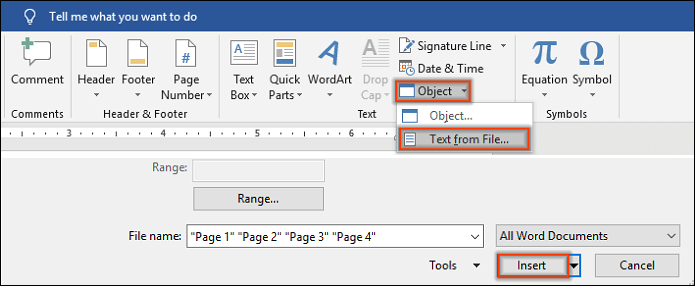
Paso 4. A continuación, todos los documentos seleccionados se insertan en el documento actual. Ahora puedes hacer clic en "Archivo" > "Guardar como" > "Examinar".
Paso 5. En la ventana "Guardar como", da un nombre al archivo PDF, selecciona la ubicación en la que quieres colocar este PDF y haz clic en el botón "Guardar". Ahora el trabajo está hecho.

Parte 3. Combinar documentos de Word en PDF con EaseUS PDF Editor
EaseUS PDF Editor es un potente editor PDF para Windows que te ofrece una solución para combinar varios documentos Word en un único archivo PDF. Mientras que muchas herramientas de edición de PDF te permiten importar archivos de uno en uno, puedes añadir una carpeta de más de dos archivos en este editor de PDF y hacer que se conviertan en un documento PDF integrado con sólo varios clics.
Después de la combinación, también puedes convertirlo a otros formatos si lo necesitas. Además, hay muchas otras funciones que puedes necesitar. Por ejemplo, reordenar las páginas del PDF, anotar el PDF, encriptar el PDF con una contraseña, etc.
Características de EaseUS PDF Editor:
- Convierte y fusiona archivos PDF con simples clics
- Añadir, eliminar y dividir páginas PDF
- Crea PDF desde cero o convirtiéndolos
- Añade una contraseña para proteger tu PDF
- Añadir/eliminar marca de agua en un PDF
Ahora puedes descargar EaseUS PDF Editor y seguir los pasos que se indican a continuación para combinar documentos de Word en un archivo PDF.
Paso 1. Inicia EaseUS PDF Editor y haz clic en "Herramientas". Luego, elige "Combinar PDF" en "Editar y Revisar".
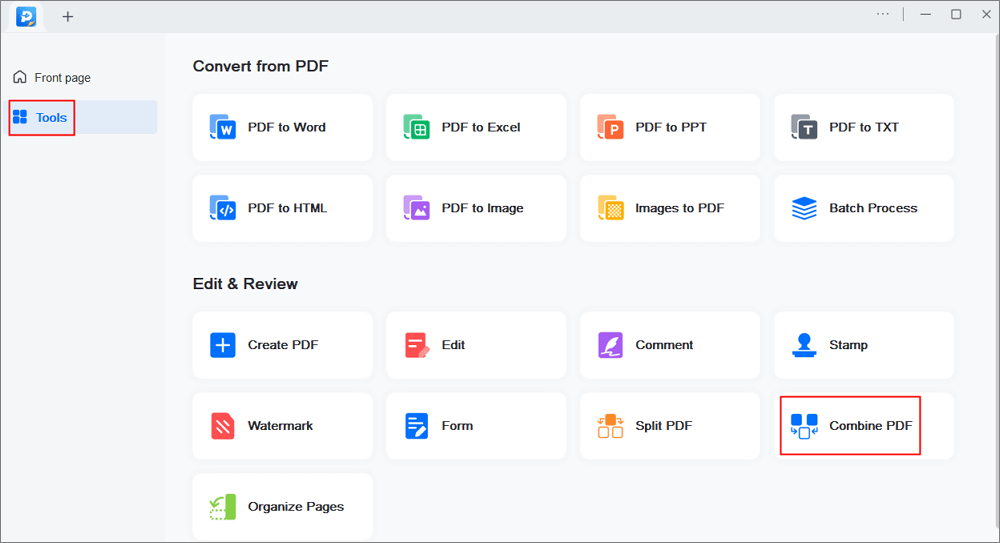
Paso 2. Selecciona el primer archivo que quieras combinar. Después, haz clic en "Añadir archivo(s)" para añadir otros archivos que quieras combinar. Los archivos pueden ser PDF, documentos de Office y archivos de imagen. A continuación, elige la "Carpeta de salida" y haz clic en "Combinar" para empezar.
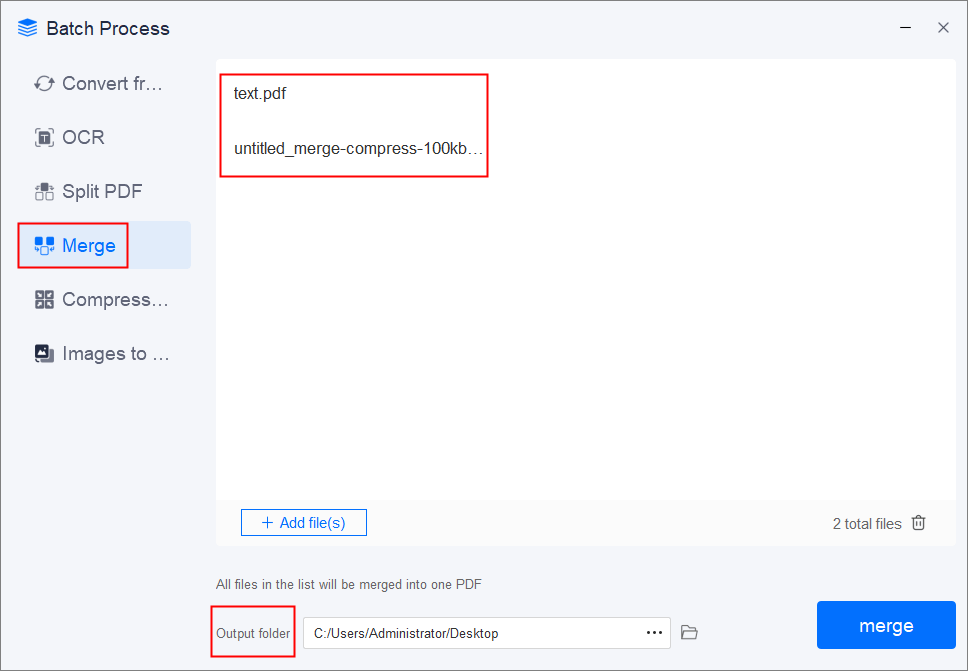
Paso 3. Cuando termine el proceso, necesitarás el archivo PDF combinado.
Parte 4. Combinar archivos PDF con Online2PDF
Online2PDF.com es una herramienta online que puede fusionar más de un archivo en un archivo PDF. Es una buena herramienta para quienes no quieren instalar ningún software en sus dispositivos. También puede convertir archivos a PDF y editar PDFs gratis. Además, puede imprimir varias páginas por hoja después de editarlas.
Sin embargo, como dijimos al principio de este artículo, subir datos confidenciales online puede no ser completamente seguro. Si eres consciente de todo ello y aún así quieres utilizar esta herramienta online para fusionar varios documentos de Word en un PDF, sólo tienes que seguir los pasos que te damos a continuación.
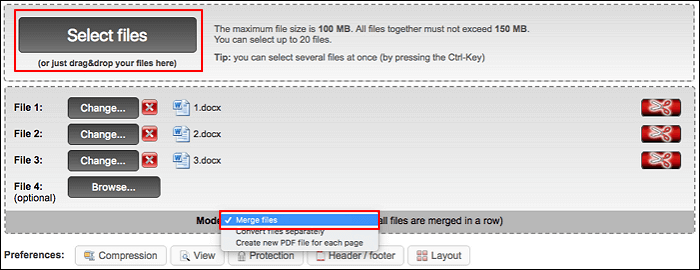
Paso 1. Arrastra y suelta tus archivos de Word en él, o también puedes hacer clic en "Seleccionar archivos" para subir tus documentos. Ten en cuenta que hay un límite de tamaño de archivo, por favor, no subas archivos que superen el límite.
Paso 2. Una vez subidos los archivos, ve a "Modo" y elige "Fusionar archivos".
Paso 3. Haz clic en "Convertir" para combinar todos estos archivos de Word en un PDF. Una vez completado el proceso de conversión, aparecerá un aviso de descarga, puedes seguir la guía para guardar el PDF en tu ordenador.
Conclusión
Si quieres fusionar más de un archivo Word en un PDF, utilizar una herramienta es la mejor opción. Sin embargo, como hay tantas herramientas en el mercado, ¿cuál deberías elegir? No te preocupes, las cuatro formas que te damos en este artículo están probadas, y puedes elegir una de ellas a tu gusto. Pero teniendo en cuenta los elementos de seguridad y estabilidad, te sugerimos que descargues y utilices EaseUS PDF Editor. ¡Sólo tienes que hacer clic en el botón de abajo para tenerlo en tu ordenador!



